Fireworks实例:绘制清新碧绿的竹子
最终效果:
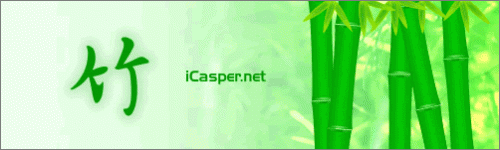
这里先说下制作要注意的地方:笔者感觉竹子最重要的部分就是关节部分(2段竹子的结合处)这也是竹子的特点;还有就是竹段中,类似丝状的纹理。
下面我们就用Fireworks来绘制清新翠绿的竹子:
1、首先画一个27*105的矩形(数值近似就可以),然后调节四脚的结点,使矩形中间的位置向内凹。
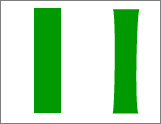
图1
2、加上渐变色,由于笔者想做的效果并不是那种很真实的竹子效果,所以颜色浅了些;而且只是简单的渐变:#009000 #00cc00 。
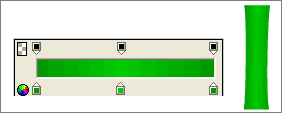
图2
3、在变形的矩形上加一些105高的竖线,注意间距要是不相同的,用来做竹子上竹丝的感觉。颜色要深些:#006600 透镜度调到20。
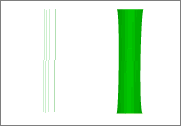
图3
4、这一步用来给竹子的上下边缘加阴影,用来突出竹段之间接合的部位;在上端边缘的部分画一个长10像素的线段,颜色#006600,高斯模糊1。
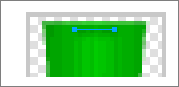
图4
5、这一步与上一步基本相同,只不过是在底部边缘的部分画一个长10像素的线段,颜色#ffffff,高斯模糊1。
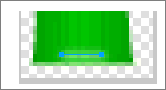
图5
6、到这一步竹段的部分就已经制作完成了,全选Ctrl+G,然后复制一个竹段,使它和第一个竹段首尾相接,但之间要留一个像素的空隙,在这个空隙中填充一条线段,颜色#006600,透明度30%。
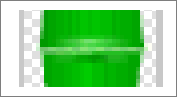
图6
7、这一步制作竹叶:画一个宽35高8的椭圆;删除上下2个结点;调节右边的结点,使图形左尖右宽。
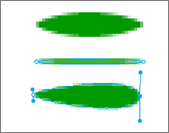
图7
8、给竹叶加内侧发光,颜色#ccff00,最后再在竹叶的靠右边画一条白色的横线,高斯模糊0.7,透明度60。
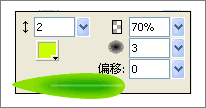
图8
9、基本的元素都完成了,下面就是摆放啦,这里就不具体说了,大家可以自己随意。不过有几个要注意的地方:竹叶的大小不能全部一样,要适当的调节使之有所区别;竹子摆放的时候要上下错开,看起来自然些,就这样了。
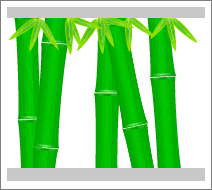
评论 {{userinfo.comments}}
-
{{child.nickname}}
{{child.create_time}}{{child.content}}






{{question.question}}
提交
昨夜今晨:微信公众号上线付费加热服务 英伟达将恢复供应中国H200芯片
年终数码好物选购指南:华为MatePad Mini打造随身数字生活
首发A20系列芯片 iPhone 18系列最快明年Q1试产
驱动号 更多















































